
Quel que soit le logiciel que vous allez utiliser pour publier votre site internet, des pré-requis sont obligatoire. En effet, si vous prenez le cas de WordPress, ce dernier exige la version PHP 5.2.4 au minimum afin de pouvoir fonctionner. Selon l’hébergement Web que vous allez prendre, certains paramètres pourront être modifiés et d’autres pas. Grâce au fichier phpinfo, il vous est possible d’afficher la configuration PHP de votre hébergement Web.
Ce tutoriel va vous expliquer comment créer votre fichier phpinfo afin de vérifier les modules actifs sur le serveur. Le fichier phpinfo peut être très utilise afin de pouvoir vérifier les limitations de votre hébergement comme la valeur “max_execution_time” et “memory_limit“.
Comment vérifier les informations PHP par le biais de votre espace client ?
Il est possible d’accéder aux informations PHP de votre hébergement Web facilement en passant par l’administration de votre formule Web. Cliquez sur le bouton ” Configuration PHP” se trouvant dans la rubrique “Gestion MySQL/PHP/Sauvegarde” puis sur le bouton “Phpinfo();” se trouvant coté droit de votre page.
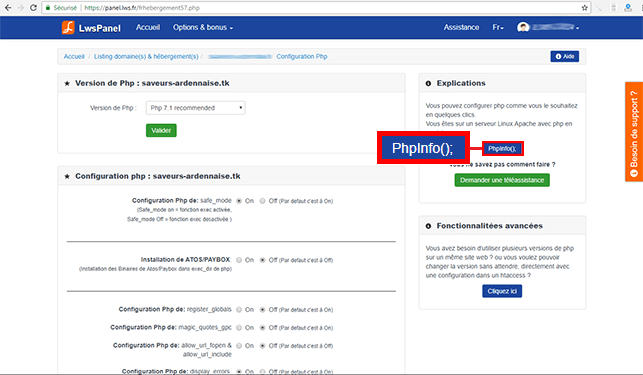
Une nouvelle fenêtre s’ouvrira, vous permettant de visualiser les valeurs PHP de votre hébergement Web. Si vous désirez obtenir des informations sur une fonction spécifique, utilisez la commande CTRL + F afin d’ouvrir l’outil permettant d’effectuer une recherche sur la page.
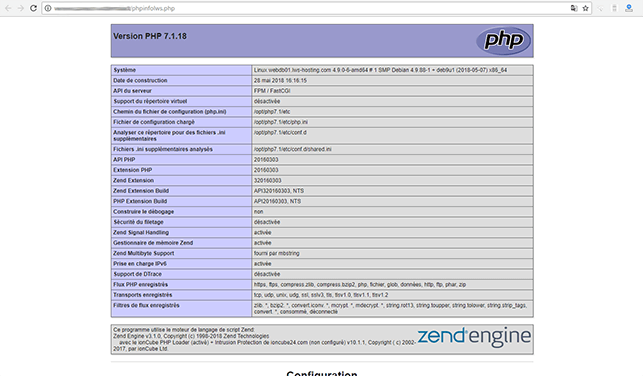
Comment créer un fichier phpinfo.php afin de visualiser les informations PHP ?
Certains hébergeurs Web ne proposent pas la fonction phpinfo. Il est alors possible de créer votre propre fichier afin de pouvoir visualiser les informations PHP. Ce fichier sera créé sur votre espace Web et sera accessible par le biais de votre navigateur Web.
Créer le fichier phpinfo
Il vous est possible de créer votre fichier phpinfo de différentes manières, notamment en utilisant votre client FTP. Dans ce tutoriel, nous allons utiliser le gestionnaire de fichiers disponible sur votre espace client.
Pour cela, connectez-vous à votre espace d’hébergement Web et rendez-vous sur “LWS WebTransfert” se trouvant dans la rubrique “Publication de fichier“. Cliquez ensuite sur “Accéder au logiciel” afin de vous connecter au gestionnaire de fichiers. Allez sur “Nouveau fichier” afin de créer un nouveau fichier.
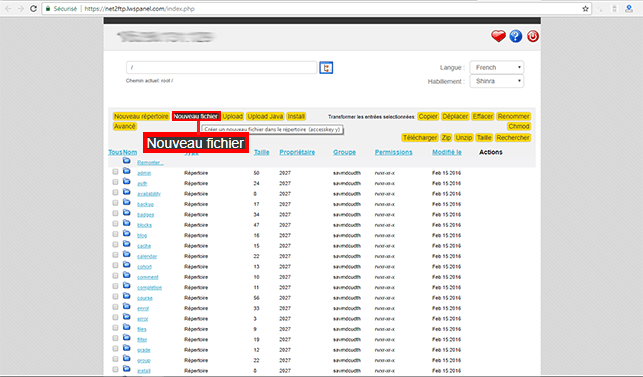
Indiquez “phpinfo.php” en nom de fichier. Modifiez “[Enter Code Here]” par le code suivant:
<?php phpinfo(); ?>
Et sauvegardez votre fichier en cliquant sur l’icone prévu à cet effet.
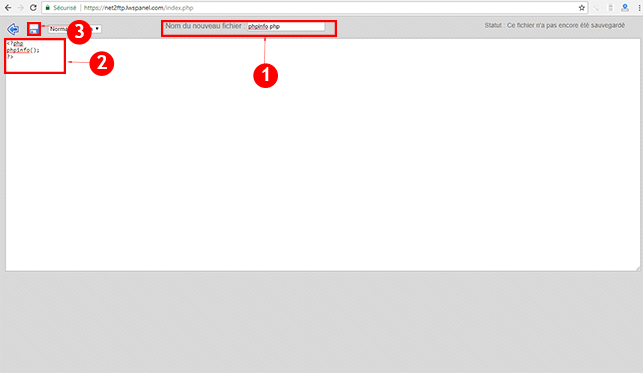
Vérification des informations PHP
Si vous avez suivi ce tutoriel à la lettre, le fichier phpinfo devrait se trouver à la racine de votre site internet et se nommer phpinfo.php. Si c’est le cas, il est accessible par le biais de votre navigateur internet. Pour cela, il vous suffit d’indiquer le nom de votre fichier à la fin de votre nom de domaine dans la barre de navigation.
Conclusion PHPinfo
Grâce à ce tutoriel, vous êtes désormais en mesure de vérifier les informations PHP rattachées à votre hébergement Web avec LWS. Vous êtes aussi en mesure de créer votre propre fichier afin de vérifier la configuration de votre hébergement PHP
J’espère que ce tutoriel vous a été utile et vous remercie de l’avoir lu jusqu’ici 🙂




